天行健,君子以自强不息;地势坤,君子以厚德载物。
每个人都有惰性,但不断学习是好好生活的根本,共勉!
文章均为学习整理笔记,分享记录为主,如有错误请指正,共同学习进步。
K8S自动化部署JAVA项目(Gitlab CI/CD)请参考文章:K8S部署Java项目(Gitlab CI/CD自动化部署)
一、介绍
既然你用到了.gitlab-ci.yml文件,应该对Gitlab CI/CD有一定的了解,简单说一下
- Gitlab CI/CD是代码仓库的一个功能,用于项目的持续集成(Continuous Integration)、持续交付(Continuous Delivery)、持续部署(Continuous Deployment),是现在主流的devops工具
- 项目注册gitlab-runner工具后,只要更新代码,gitlab-runner工具就会执行.gitlab-ci.yml文件中的任务,实现CI/CD
- .gitlab-ci.yml文件必须位于项目根目录下
二、配置
关于.gitlab-ci.yml文件中的参数详解,请参考另一篇:.gitlab-ci.yml文件参数
也可参考官网文档(英文):https://docs.gitlab.com/ee/ci/yaml/
如何配置?
以下为java项目(springboot)为例,配置该文件
.gitlab-ci.yml
#全局变量,自定义变量名和值,全局引用,方便修改
#自定义变量的使用,以$开始后跟自定义变量来引用
variables:
#harbor镜像仓库IP
HARBOR_IP: 173.33.0.224
#harbor镜像仓库端口
HARBOR_PORT: 8443
#harbor仓库URL
HARBOR_URL: $HARBOR_IP:$HARBOR_PORT
#harbor镜像仓库账号
HARBOR_USERNAME: admin
#harbor镜像仓库密码
HARBOR_PASSWORD: Harbor12345
#Projectname 项目名称,用于存放镜像的项目文件夹名,k8s-demo必须提前在harbor仓库界面创建好
PROJECT_FOLDER_NAME: k8s-demo
#用于存放项目镜像的harbor镜像仓库项目地址
IMAGE_HARBOR_REPOSITORY: $HARBOR_IP:$HARBOR_PORT/$PROJECT_FOLDER_NAME
#构建的镜像名称定义
#PROJECT_IMAGE_NAME: $CI_PROJECT_NAME-$CI_PROJECT_ID
PROJECT_IMAGE_NAME: k8s-springboot
#构建的镜像标签定义
#PROJECT_IMAGE_TAG: $DEPLOY_TIME_TAG-$CI_PIPELINE_ID-$CI_COMMIT_REF_NAME
PROJECT_IMAGE_TAG: v20240208
#本地jar包存放位置
#PROJECT_JAR_DIR: $HOME/.m2/$CI_PROJECT_NAME-$CI_PROJECT_ID-$CI_COMMIT_REF_NAME
#PROJECT_JAR_DIR: /k8s-dev-ops/jar/k8s-project
#maven的依赖存放文件夹路径
MAVEN_REPOSITORY_DIR: /maven_repo/.m2
#本地镜像存储路径(容器内)
#CI_IMAGE_DIR: /k8s-dev-ops/images
#CI_IMAGE_DIR: /root/k8s-project/app.jar
#用于存放部署java项目的yml文件
#JAVA_DEPLOY_YML_DIR: /k8s-dev-ops/k8s-project-deploy-yml
#定义任务阶段,任务执行顺序会根据列举顺序执行,前一个stage不执行完或者报错,后面的stage不会开始,不同job相同stage的任务会并行执行
#package打包,build构建,deploy部署
stages:
- package
- build
- test
- deploy
#前置脚本,适用于全局,所有任务开始之前执行该脚本命令
before_script:
- echo "project ci cd task start"
#创建目录用于存储maven依赖,仅用于测试before脚本,暂时还没用到该文件夹
- mkdir -p $MAVEN_REPOSITORY_DIR
#任务部分,根据定义的stage顺序来执行任务
#如想跳过该任务,可在任务名称前加上英文句号".",如.job1-package,执行时会跳过该任务
#打包项目
job1-package:
#任务阶段
stage: package
#任务引用的镜像,这里打包使用java的jdk镜像,注意,需要与dockerfile文件中的镜像中的jdk版本保持一致(即两个镜像可以不同但镜像中包含的jdk版本必须一致),不然打包编译和执行的java环境会不一样,导致报错
#下面这个镜像是包含了jdk8的maven镜像
image: adoptopenjdk/maven-openjdk8
#部分使用maven本地仓库进行缓存,用于加快依赖的下载速度
# cache:
# paths:
# - $MAVEN_REPOSITORY_DIR
#任务执行选用的runner的标签,定义后会根据标签选用对应的runner执行任务,也可省略,会自动选取一个使用
tags:
- runner-01
#指定此job只对master分支生效,不定义则对所有分支生效
only:
- master
#执行脚本,maven打包,创建文件夹,将jar包复制到文件夹中
script:
#提示信息打印
- echo '打包任务开始---->打jar包,将包从target文件夹中复制到当前目录'
# - mvn clean compile
#1项目打包,以下5个打包方式任选其一即可,可在package前加上clean来先清理
#- mvn package
#- mvn clean package
#2使用prod配置文件打包,-PprofileName表示激活指定的构建配置文件,-P后加配置文件名称
#- mvn package -Pprod
#3跳过测试打包,-Dmaven.test.skip=true表示跳过单元测试
- mvn clean package -Dmaven.test.skip=true
#4清空并打包,跳过单元测试
#- mvn clean package -Dmaven.test.skip=true
#5更新依赖并打包,强制更新snapshots和releases
#- mvn package -U
#确保文件夹创建成功,查看一下
- ls
#打包之后jar包默认存放位置为target/目录下,可查看jar包
- ls target
- cp target/app.jar app.jar
- ls
#查看当前打包环境的java版本
- java -version
- javac -version
#因为后续要用到这个任务打的包文件,后续配合dependencies在其他任务引用,不设置则会被后续任务开始阶段移除
#指定该阶段构建打包后生成的jar包的路径,这样可以在构建后保存并在后续需要时下载
artifacts:
paths:
- app.jar
# - $MAVEN_REPOSITORY_DIR
#任务部分,根据定义的stage顺序来执行任务
#构建镜像
job2-build:
#任务阶段
stage: build
#任务引用的镜像,构建镜像时会使用Dockerfile文件中的内容,包含镜像配置,故该job中无需镜像配置
image: docker:stable
services:
- docker:24.0.7-dind
#任务执行选用的runner的标签,定义后会根据标签选用对应的runner执行任务
tags:
- runner-01
#使用的docker服务,这里不是很清楚,但可以省略该部分,暂时不用它
#services:
#- 191.128.0.2:8443/test01/docker-hs:202401-dind
#局部前置脚本命令,仅作用于此任务部分
before_script:
- echo "开始构建镜像--->"
#执行脚本,列举jar包文件夹,构建镜像,打标签,推送镜像,删除镜像
script:
#提示信息打印
- echo '打标签---推送镜像---删除镜像'
#首先查看当前目录位置,此时查看到的内容就是app.jar中的文件内容,当前位置为/k8s-dev-ops/jar/k8s-project,也就是Dockerfile中WORKDIR定义的值
- ls
#以下构建镜像部分会使用Dockerfile文件进行构建
#.表示将镜像打标签后存放在当前位置,也可以存到别的位置,写成别的文件夹路径即可
#- docker build -t $PROJECT_IMAGE_NAME:$PROJECT_IMAGE_TAG .
#如果Dockerfile文件在别的目录下,如./src/Dockerfile,可以用-f指定文件位置
#- docker build -t $PROJECT_IMAGE_NAME:$PROJECT_IMAGE_TAG -f ./src/Dockerfile .
#列举镜像是否已生成
#- docker images | $PROJECT_IMAGE_TAG
#将镜像推送到仓库,最后加点. 表示推送到当前位置,不加则会被默认推送到dockerhub官网仓库中
#- docker push $PROJECT_IMAGE_NAME:$PROJECT_IMAGE_TAG
#列举镜像是否已生成
#- docker images | $PROJECT_IMAGE_TAG
#也是打标签,同上,但是可以将之前的名称改为新名称,此命令用于将镜像打标签后上传到harbor镜像仓库
#- docker -t $PROJECT_IMAGE_NAME:$PROJECT_IMAGE_TAG $IMAGE_HARBOR_REPOSITORY/$PROJECT_IMAGE_NAME:$PROJECT_IMAGE_TAG
#首先登录harbor镜像仓库,否则在推送的时候会爆未授权的错误
#- docker login harbor_url --username admin --password Harbor12345
- docker login 173.33.0.224:8443 -u admin -p Harbor12345
#这里可以直接构建镜像,省略前面的步骤,注意,最后的点不要忘记
- docker build -t $IMAGE_HARBOR_REPOSITORY/$PROJECT_IMAGE_NAME:$PROJECT_IMAGE_TAG .
#查看镜像是否生成到本地
- docker images | grep $PROJECT_IMAGE_TAG
#将镜像推送到到harbor仓库,注意,这里的仓库项目名必须是提前在harbor中创建好的项目名,如果没有创建则会推送失败
- docker push $IMAGE_HARBOR_REPOSITORY/$PROJECT_IMAGE_NAME:$PROJECT_IMAGE_TAG
#查看
- ls
#删除本地镜像
- docker rmi -f $IMAGE_HARBOR_REPOSITORY/$PROJECT_IMAGE_NAME:$PROJECT_IMAGE_TAG
#配合artifacts参数使用,使用package阶段任务的打包环境
dependencies:
- job1-package
#任务部分,根据定义的stage顺序来执行任务
#测试
#在任务前加英文点.来忽略任务,流程会跳过该任务的执行
.job3-test:
#任务阶段
stage: test
#任务引用的镜像
#image: 191.128.0.2:8443/k8s-demo:$CI_COMMIT_REF_NAME
#任务执行选用的runner的标签,定义后会根据标签选用对应的runner执行任务
tags:
- runner-01
#指定此job只对master分支生效
only:
- master
#执行脚本,部署服务
script:
- echo "测试"
#任务部分,根据定义的stage顺序来执行任务
#!!!!!注意,这里不能使用kubectl命令,因为gitlab-runner不是集群节点,无法使用,
#部署操作在主节点服务器中进行
.job4-deploy:
#任务阶段
stage: deploy
#任务引用的镜像,这里也不需要配置镜像,部署时会使用yml文件中的镜像配置拉取
#image: $IMAGE_HARBOR_REPOSITORY/$PROJECT_IMAGE_NAME:$PROJECT_IMAGE_TAG
#任务执行选用的runner的标签,定义后会根据标签选用对应的runner执行任务
tags:
- runner-01
#指定此job只对master分支生效
only:
- master
#执行脚本,部署服务
script:
- echo '项目部署--->开始部署,缓存部署,pod部署,服务部署'
#查看kubectl版本是否安装
- kubectl version
#查看环境变量是否配置了kubectl对应的变量
- echo $PATH
#创建目录用于存放yml文件
#- mkdir -p $JAVA_DEPLOY_YML_DIR
#查看文件夹是否创建
- ls k8s-deploy
#将用于部署的yml文件复制到/k8s-dev-ops/k8s-project-deploy-yml文件夹中
#- cp k8s-deploy $JAVA_DEPLOY_YML_DIR
#查看yml文件是否已复制过来
#- ls $JAVA_DEPLOY_YML_DIR
#使用kubectl命令执行部署yml文件
#- kubectl apply -f $JAVA_DEPLOY_YML_DIR/sb-pvc.yaml
#- kubectl apply -f $JAVA_DEPLOY_YML_DIR/sb-dplm.yaml
#- kubectl apply -f $JAVA_DEPLOY_YML_DIR/sb-svc.yaml
#部署
#- kubectl apply -f k8s-deploy/sb-pvc.yaml
#- kubectl apply -f k8s-deploy/sb-dplm.yaml
#- kubectl apply -f k8s-deploy/sb-svc.yaml
#配合artifacts参数使用,使用package阶段任务的打包环境
#dependencies:
#- package
三、使用
.gitlab-ci.yml文件的使用如下
先在gitlab配置runner,然后准备项目,当代码提交更新,runner会执行.gitlab-ci.yml文件脚本,会自动打包、构建镜像并推送到镜像仓库,然后第一次部署需要到主节点执行kubectl命令部署,后续只要更新代码,就会自动更新镜像,并自动部署
然后访问即可
具体项目如何基于Gitlab CI/CD实现自动化部署可参考文章:K8S部署Java项目(Gitlab CI/CD自动化部署)
感谢阅读,祝君暴富!







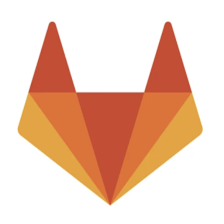


 本文介绍了如何使用GitlabCI/CD进行Kubernetes(K8S)下的JAVA项目自动化部署,包括配置.gitlab-ci.yml文件、Maven打包、构建镜像、推送镜像以及部署流程。
本文介绍了如何使用GitlabCI/CD进行Kubernetes(K8S)下的JAVA项目自动化部署,包括配置.gitlab-ci.yml文件、Maven打包、构建镜像、推送镜像以及部署流程。
















 2193
2193

 被折叠的 条评论
为什么被折叠?
被折叠的 条评论
为什么被折叠?










